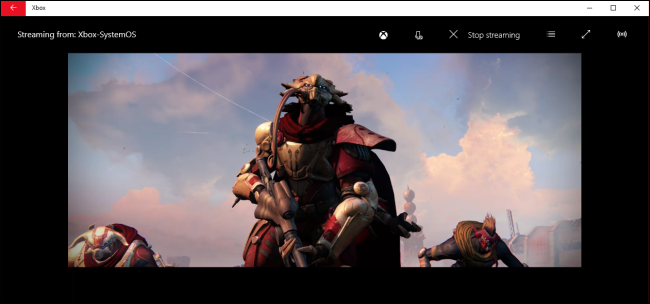
Windows 10 include la possibilità di trasmettere in streaming i tuoi giochi Xbox One all'app Xbox sul tuo PC. È una caratteristica piuttosto interessante di cui parleremo di più oggi.
Se possiedi una Xbox One, potresti non rendertene contopuoi eseguire lo streaming dei tuoi giochi sul tuo PC Windows 10 senza alcun software o hardware aggiuntivo. Tutto ciò che serve è la tua console di gioco e il tuo desktop o laptop. L'app Xbox dovrebbe essere già installata, quindi lo streaming dovrebbe richiedere solo pochi minuti per attivarlo.

Lungo il bordo sinistro, vicino alla parte inferiore, c'è un pulsante "Connetti". Se fai clic su quello, sarai in grado di connetterti alla tua Xbox One. In questo caso, possiamo accenderlo.
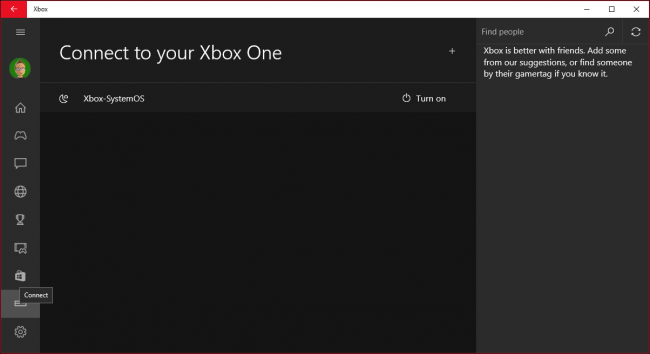
Tuttavia, sebbene siamo connessi, dovremo comunque accedere alla console prima di poterlo effettivamente utilizzare sul nostro PC.

Una volta connesso, è possibile accedere a una varietà di opzioni. Prenditi un minuto per esaminarli a tuo piacimento. Siamo molto preoccupati, tuttavia, con le opzioni di streaming che vedi in alto.

Se hai collegato la TV a Xbox One, puoi utilizzare il PC come telecomando.

C'è anche un'opzione attraverso la quale è possibile utilizzare un controller su schermo. Ovviamente questo non sarà di grande utilità per i giochi, ma puoi almeno navigare nei menu con esso.

Infine, nel menu "Altro", troverai le opzioni per disconnetterti, spegnere la console e dimenticartene.
Ti consigliamo di testare prima lo streaming. Il sistema determinerà le qualità ottimali per il sistema e la rete. È preferibile collegare sia il PC sia la Xbox One al router tramite un cavo Ethernet.

In ogni caso, una volta effettuata la connessione tramite l'app Xboxutilizzando la funzione di streaming, sarai in grado di vedere tutto sul tuo PC come se fossi seduto di fronte a Xbox One. Ciò significa che altri all'interno della casa collegati alla tua rete possono entrare e guardare il tuo gameplay senza essere nella stessa stanza.

Una volta che esegui lo streaming, puoi giocare e utilizzare la tua Xbox One sul tuo computer, anche in modalità finestra.

In una finestra di streaming, ci sono alcuni controllidovresti dare un'occhiata. È possibile tornare alla schermata principale in qualsiasi momento facendo clic sul simbolo Xbox all'estrema sinistra. Se desideri disattivare / riattivare l'audio della chat, fai clic sull'icona del microfono.
Nota, il pulsante di qualità all'estrema destra. Ciò determinerà quanto è bello il tuo streaming Xbox sul tuo PC Windows 10. In questo esempio, la qualità è stata impostata per impostazione predefinita su media, ma può essere impostata su un valore superiore, sebbene, come abbiamo detto in precedenza, si ottengano risultati migliori se si collegano Xbox One e PC al router con un cavo Ethernet.

Un altro elemento di interesse è la larghezza di bandaal quale è possibile accedere facendo clic sull'icona allineata accanto al pulsante "interrompi streaming". Questo strumento ti farà sapere qual è il tuo consumo totale di larghezza di banda, che è utile per determinare dove potrebbe esserci un problema sulla tua rete e se hai abbastanza larghezza di banda disponibile per lo streaming dalla tua Xbox One al tuo PC.

Microsoft ha reso sorprendentemente facile lo streaminggiochi e altri contenuti dalla sua console di gioco di punta a qualsiasi PC Windows 10 con l'app Xbox installata. Finché la console è sulla stessa rete, è letteralmente facile come fare clic sul pulsante "Connetti" e quindi su "Stream".
Quindi, la prossima volta che giochi e vuoi spostarti nella tua camera da letto, tutto ciò che devi fare è collegare il controller al computer e trasmetterlo in streaming.
Se desideri contribuire a questo articolo, ad esempio un commento o una domanda, ti preghiamo di lasciare il tuo feedback nel nostro forum di discussione.








